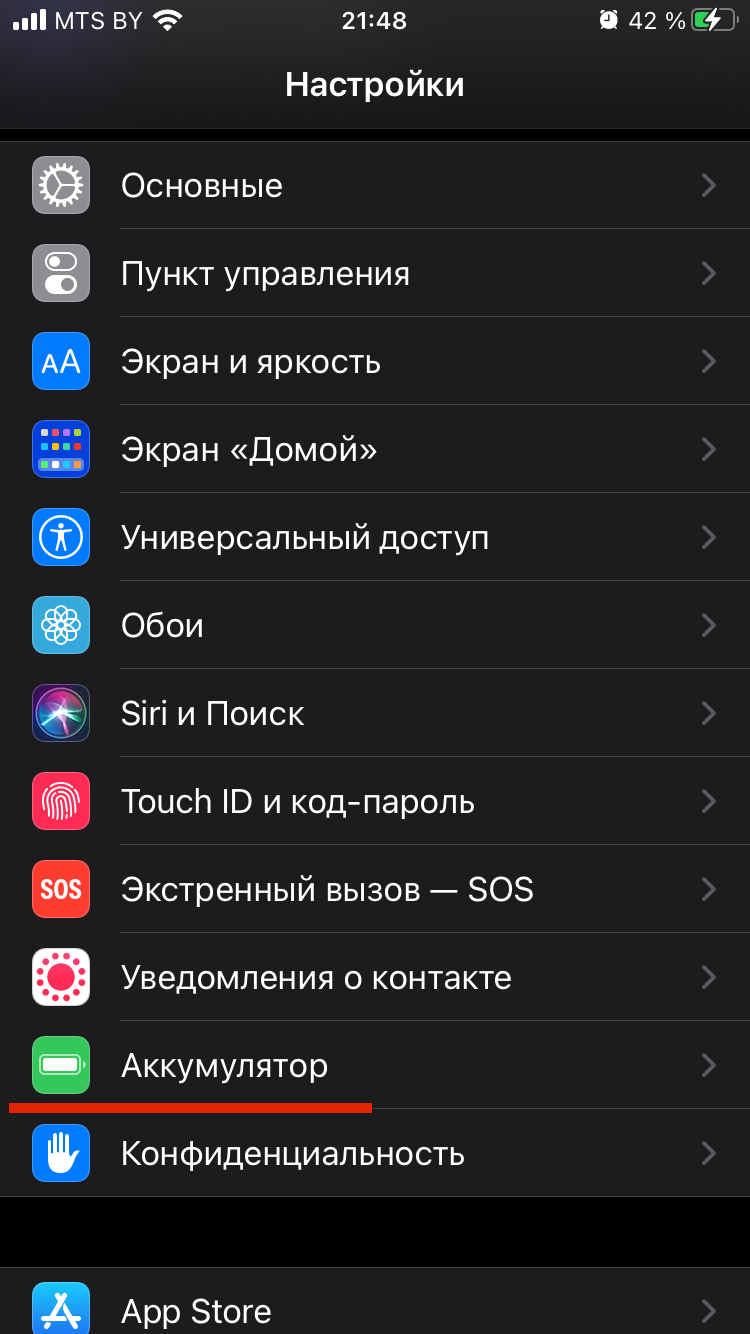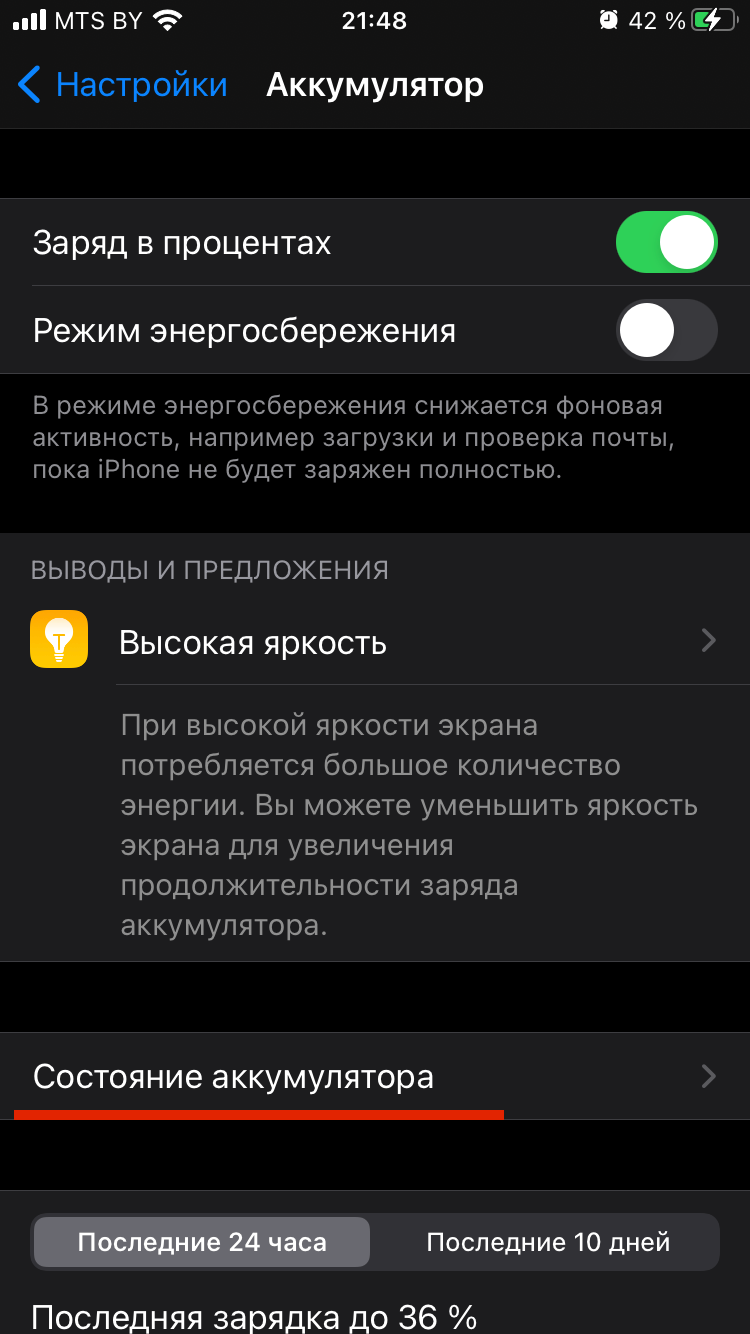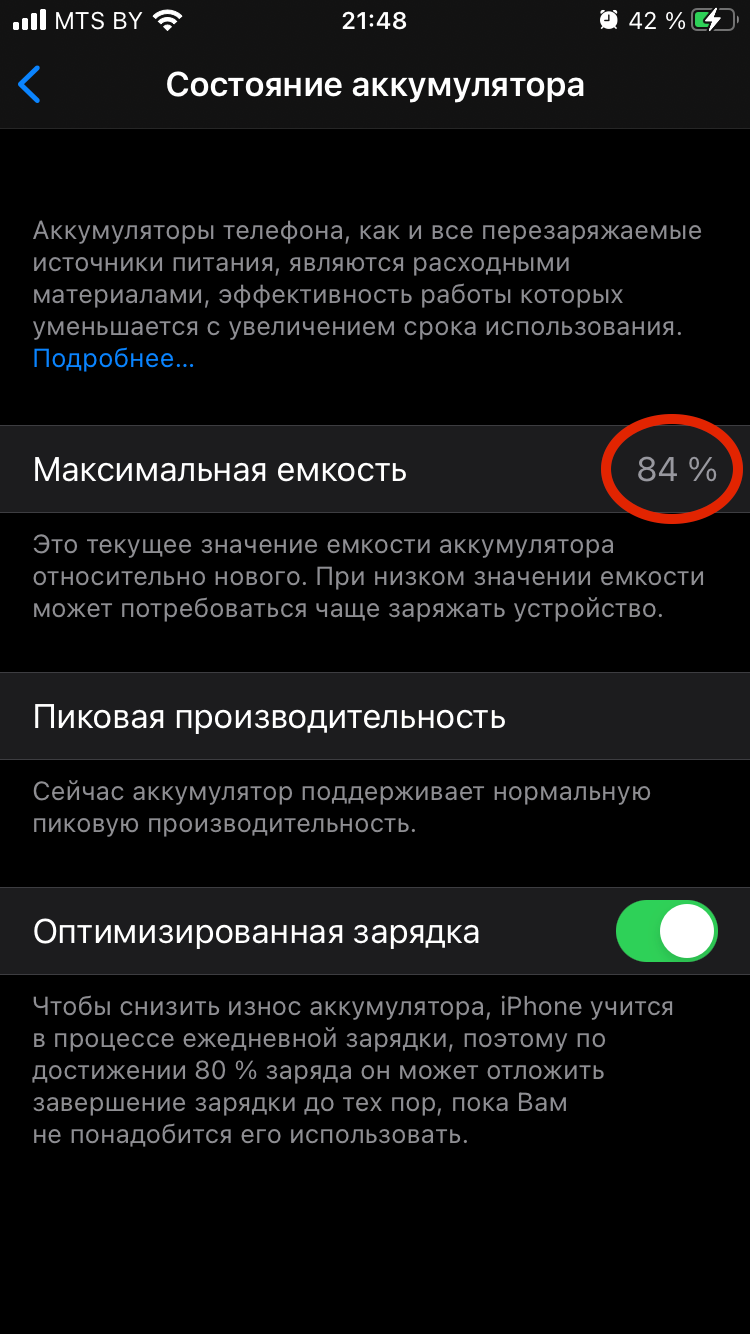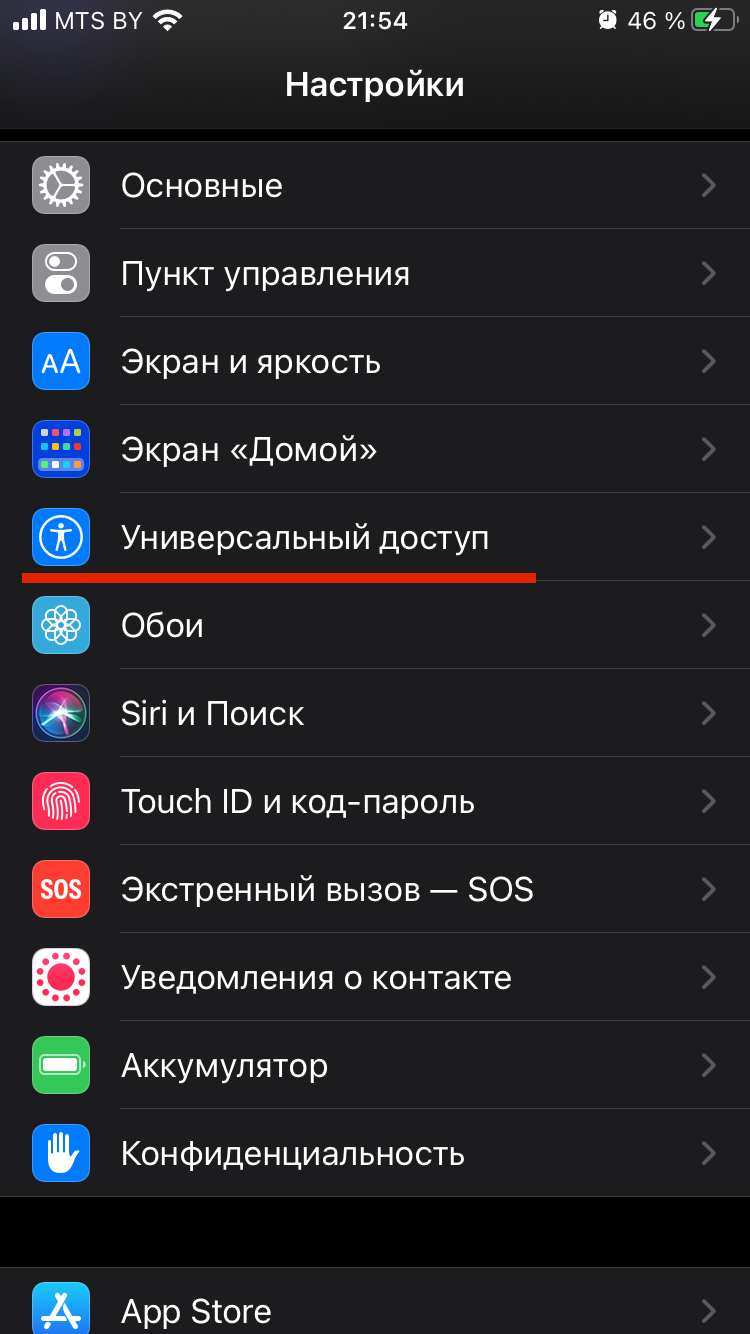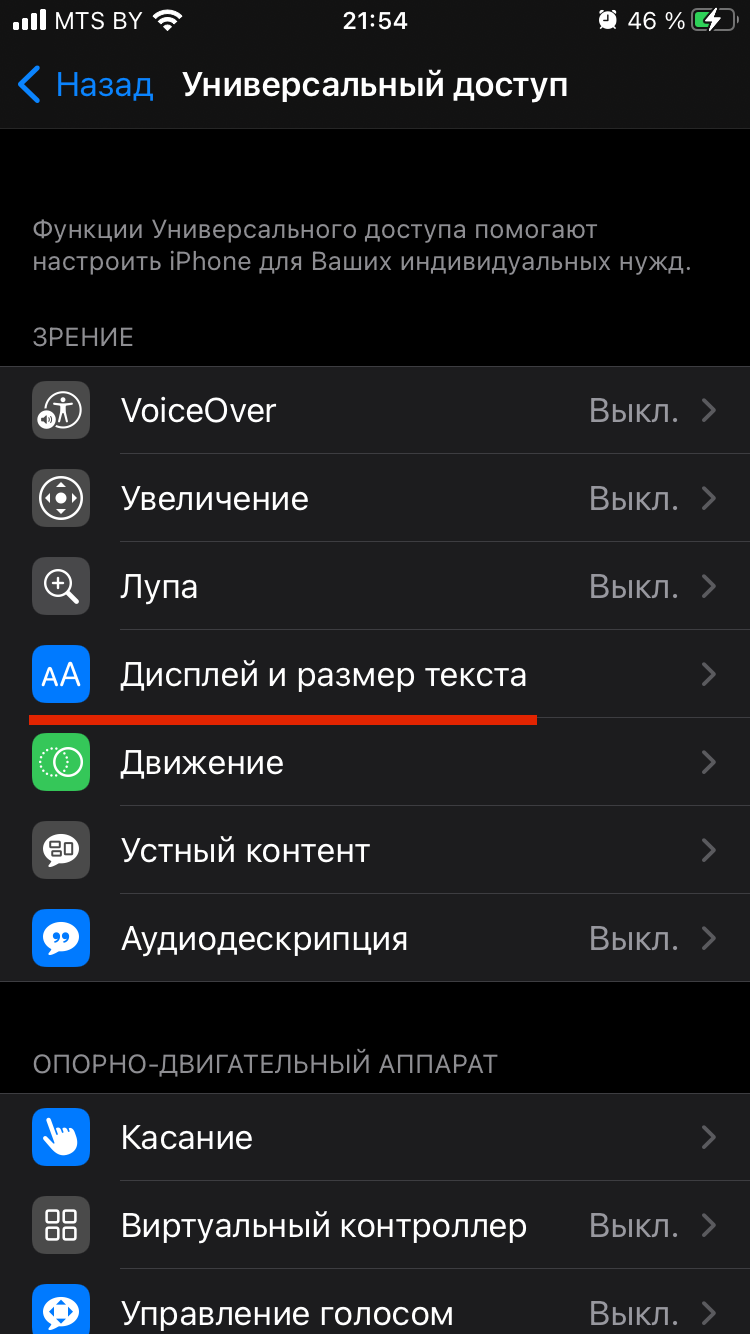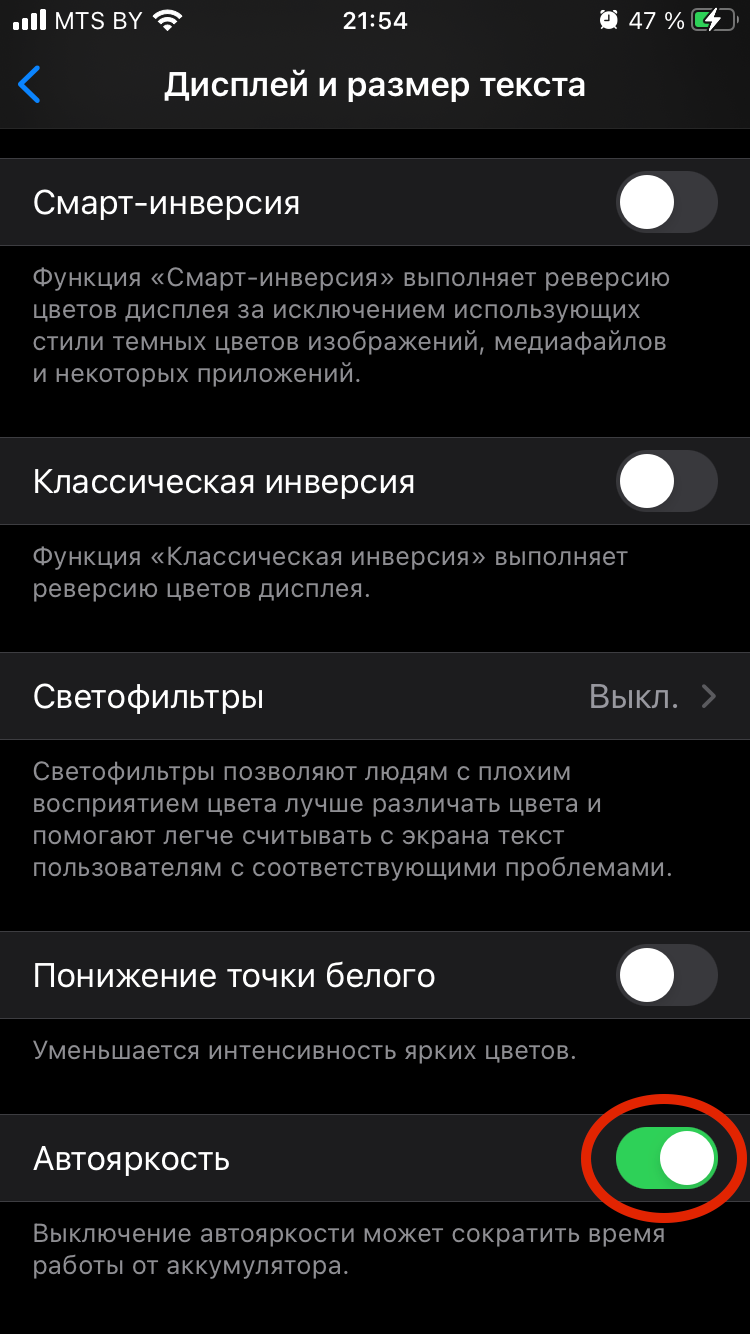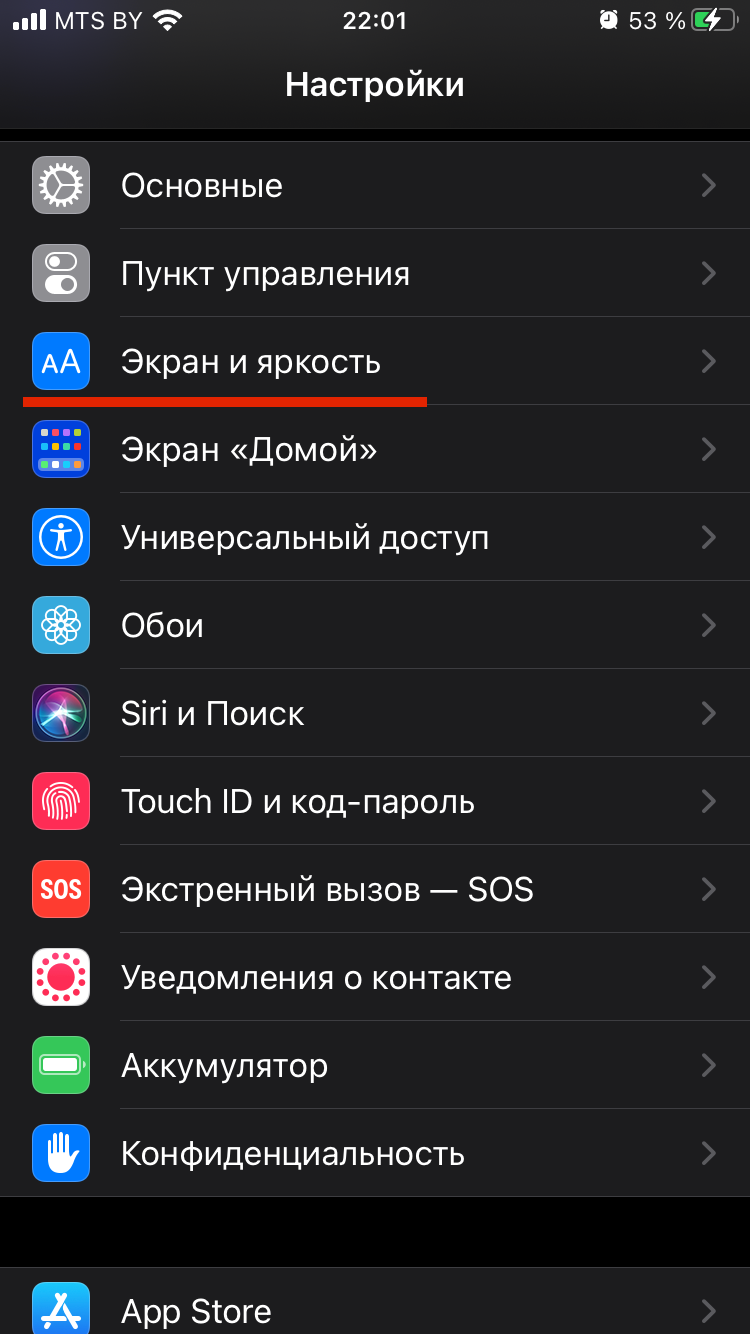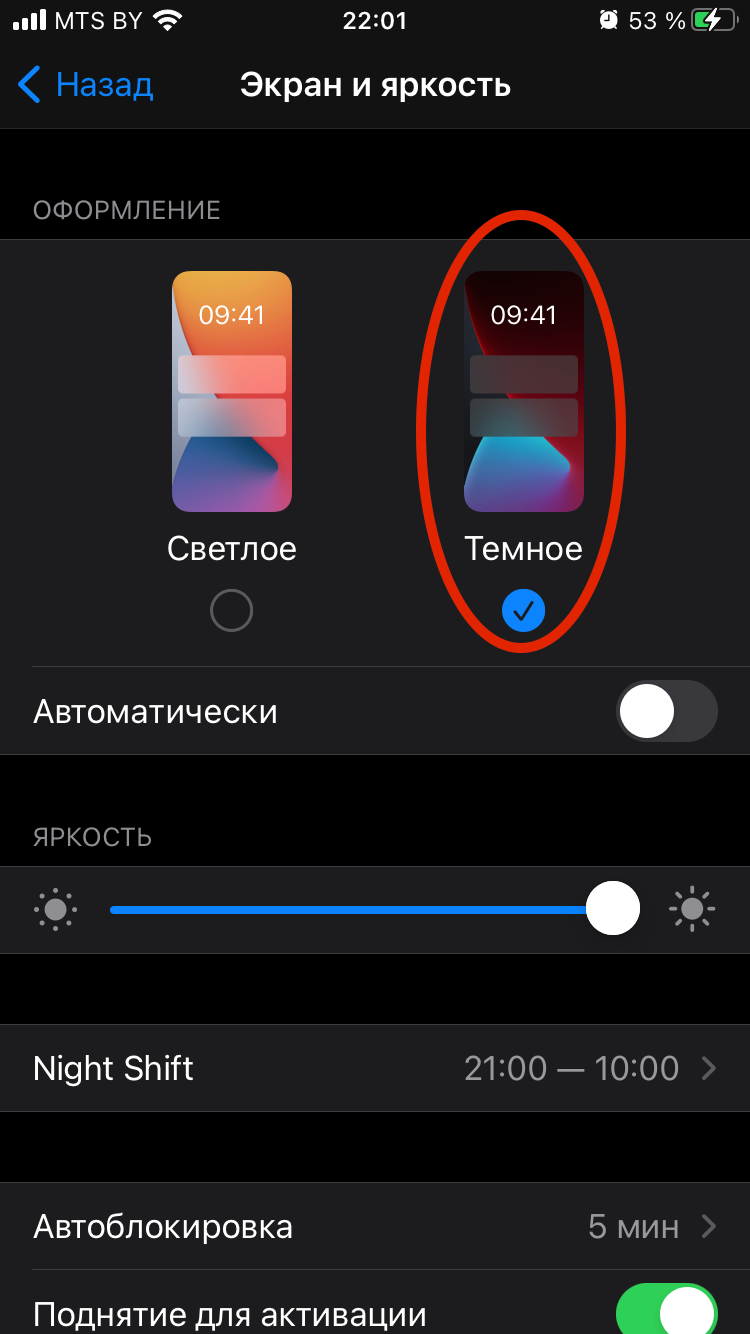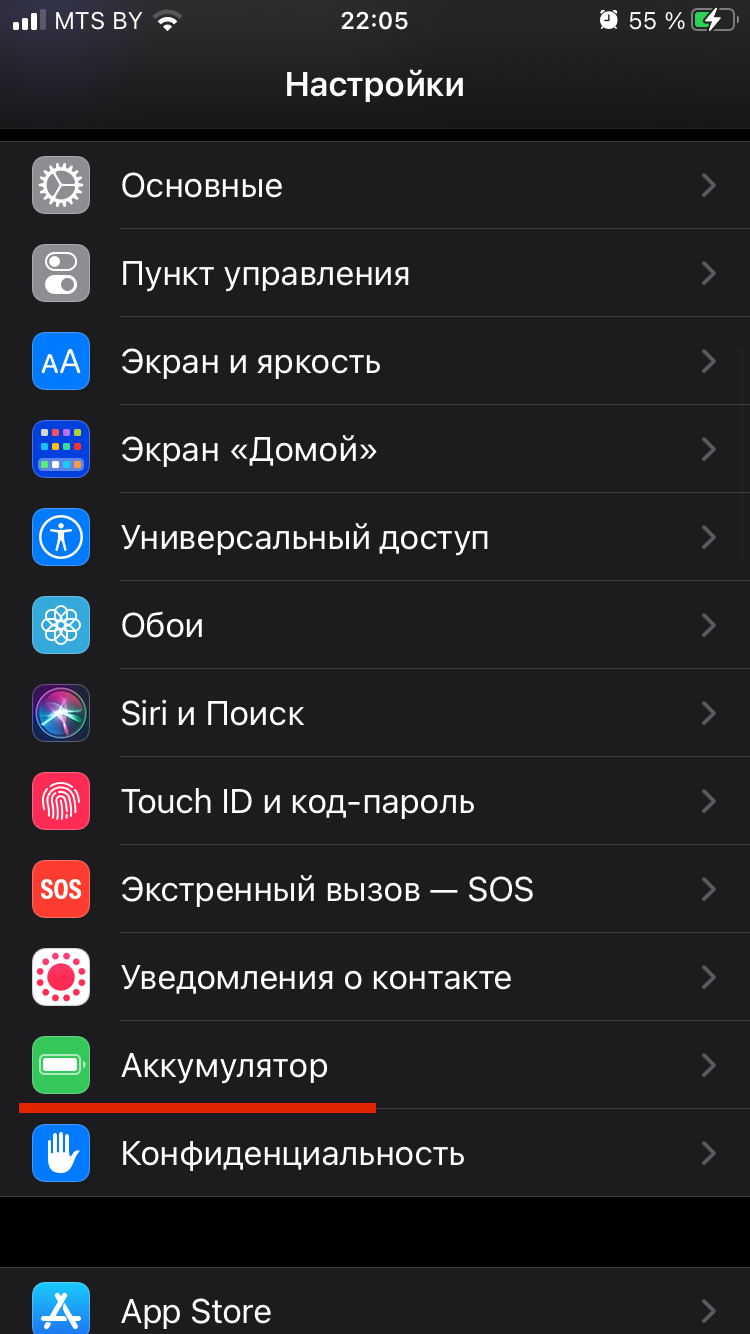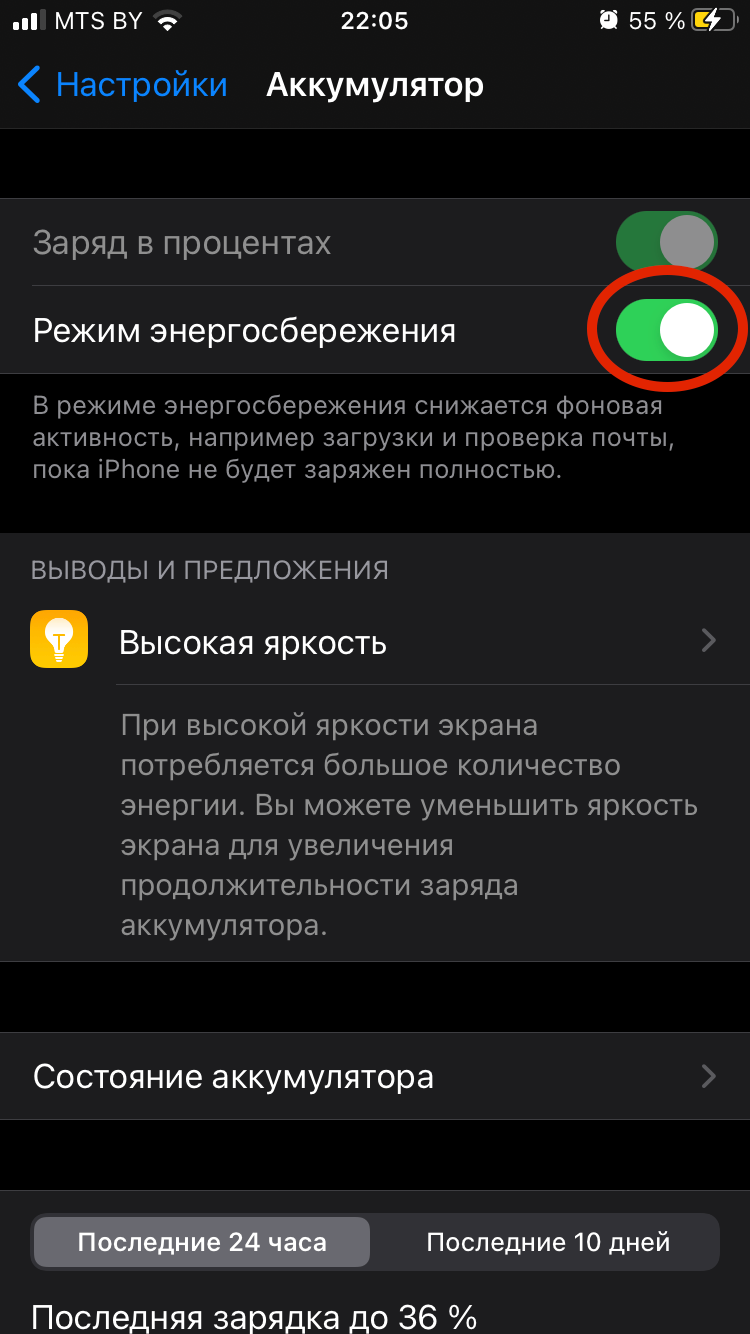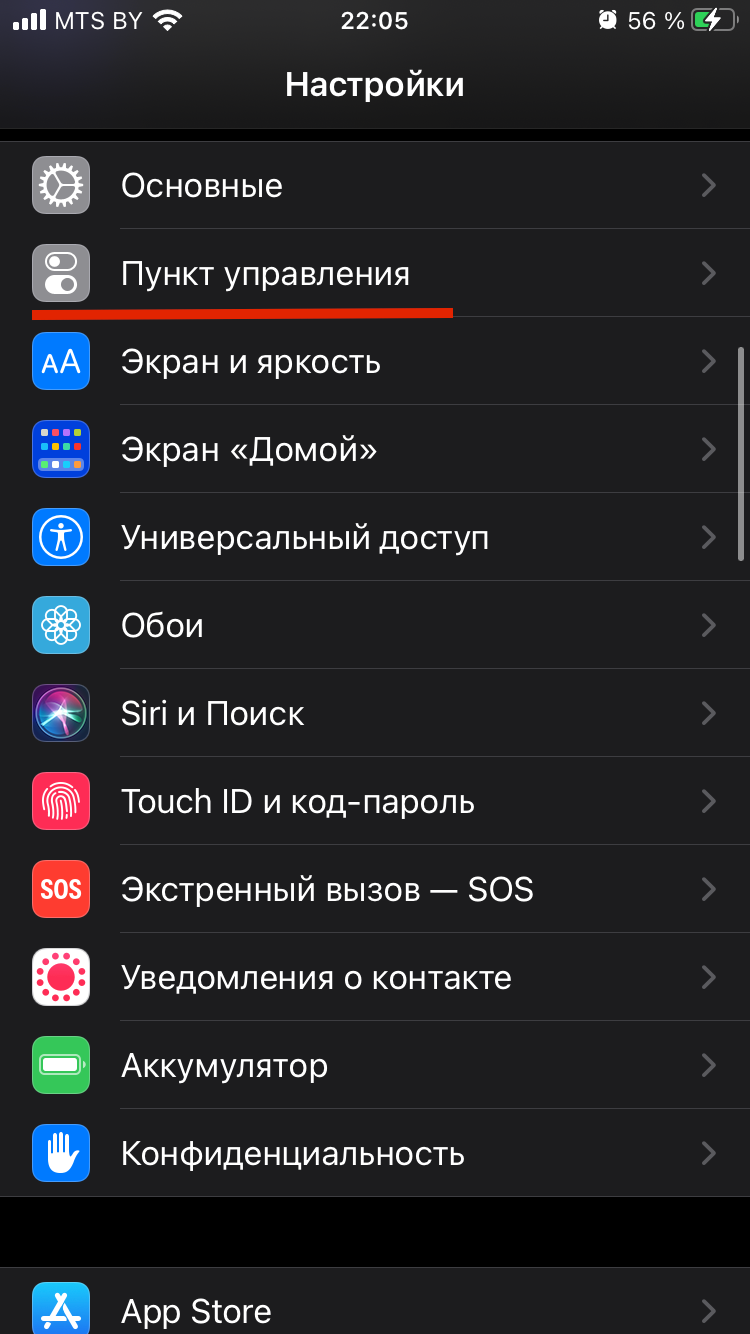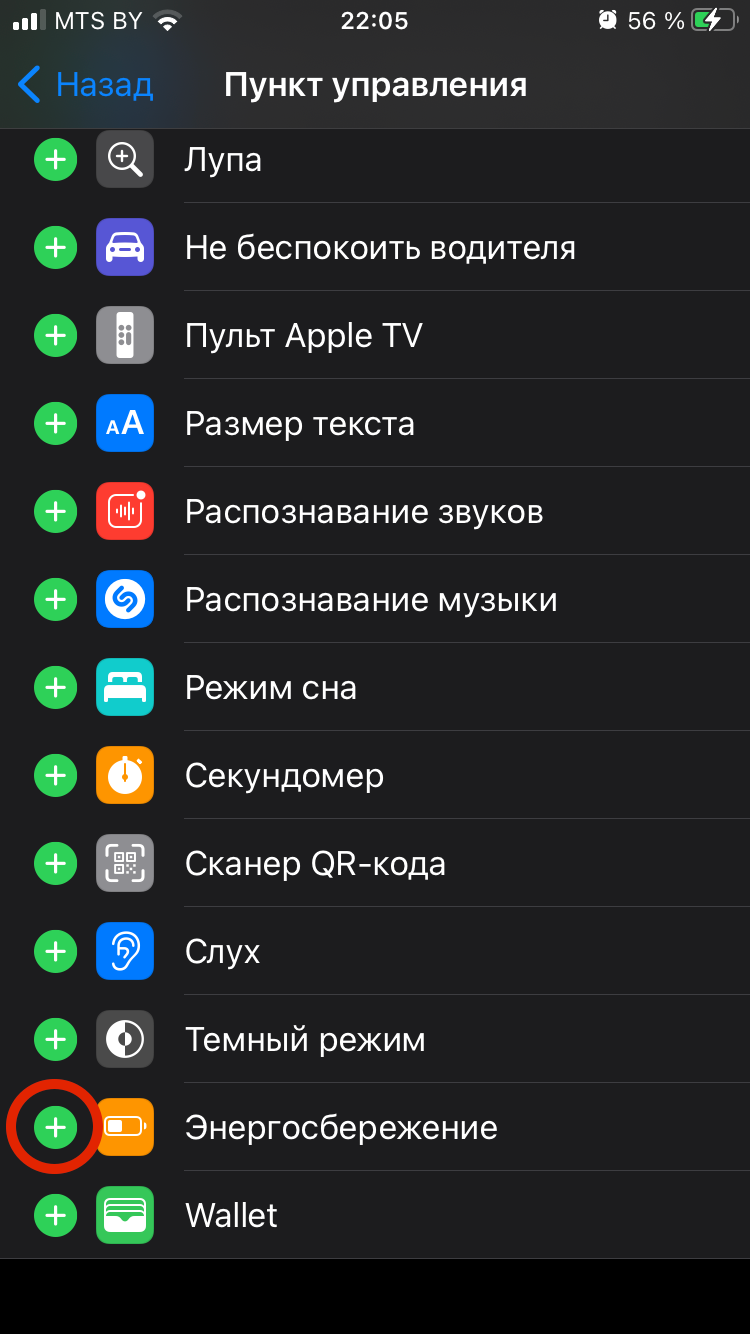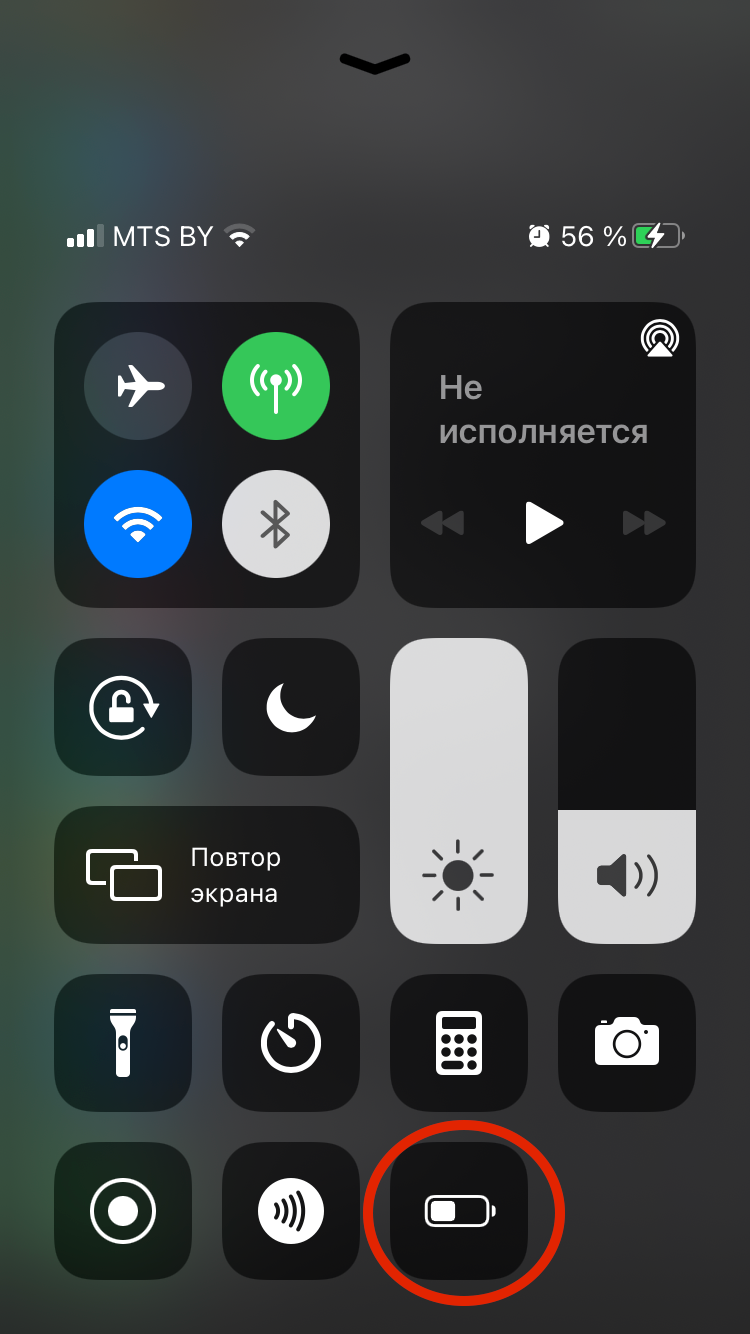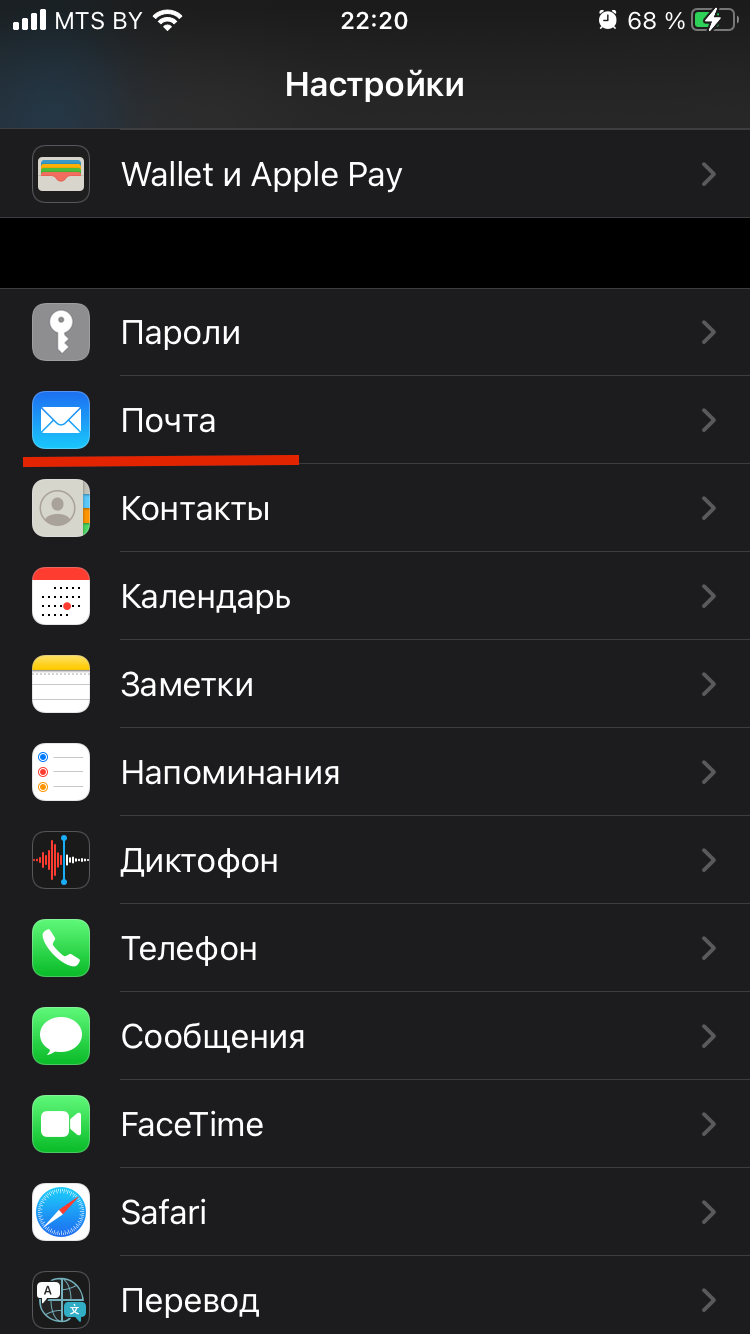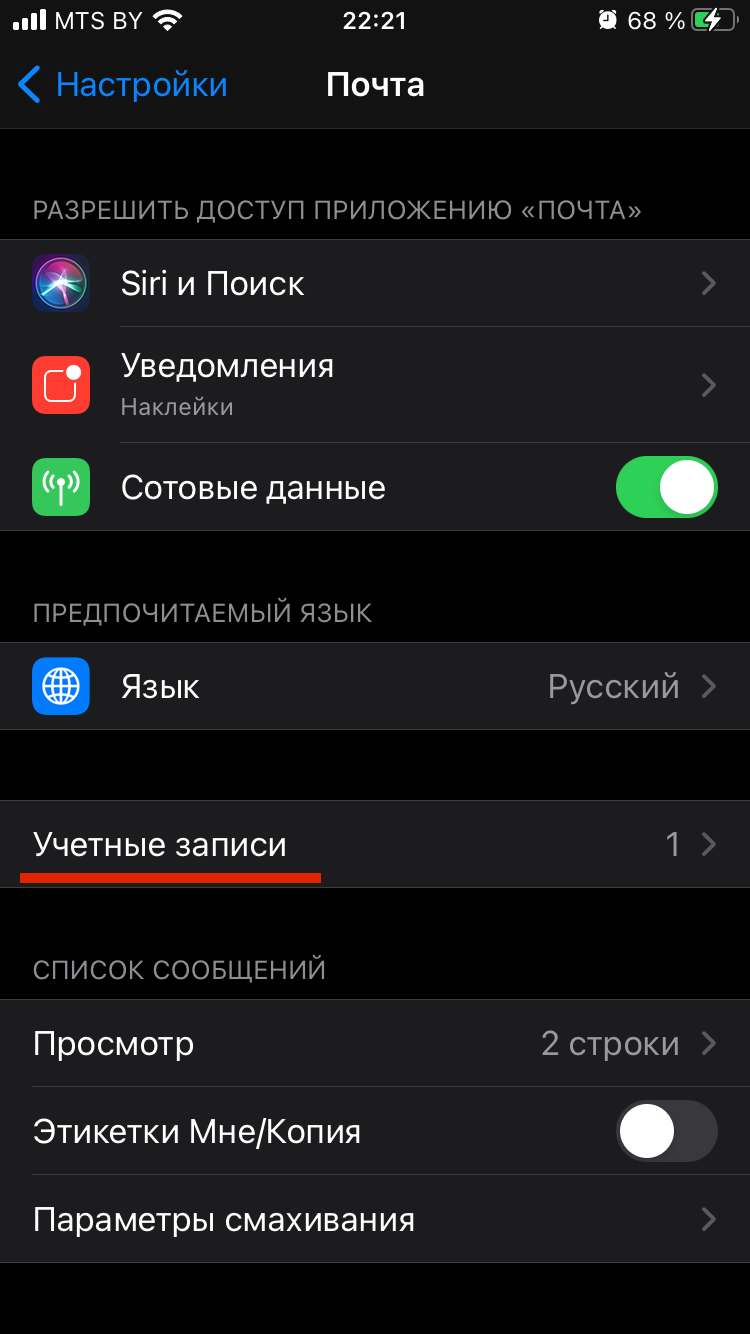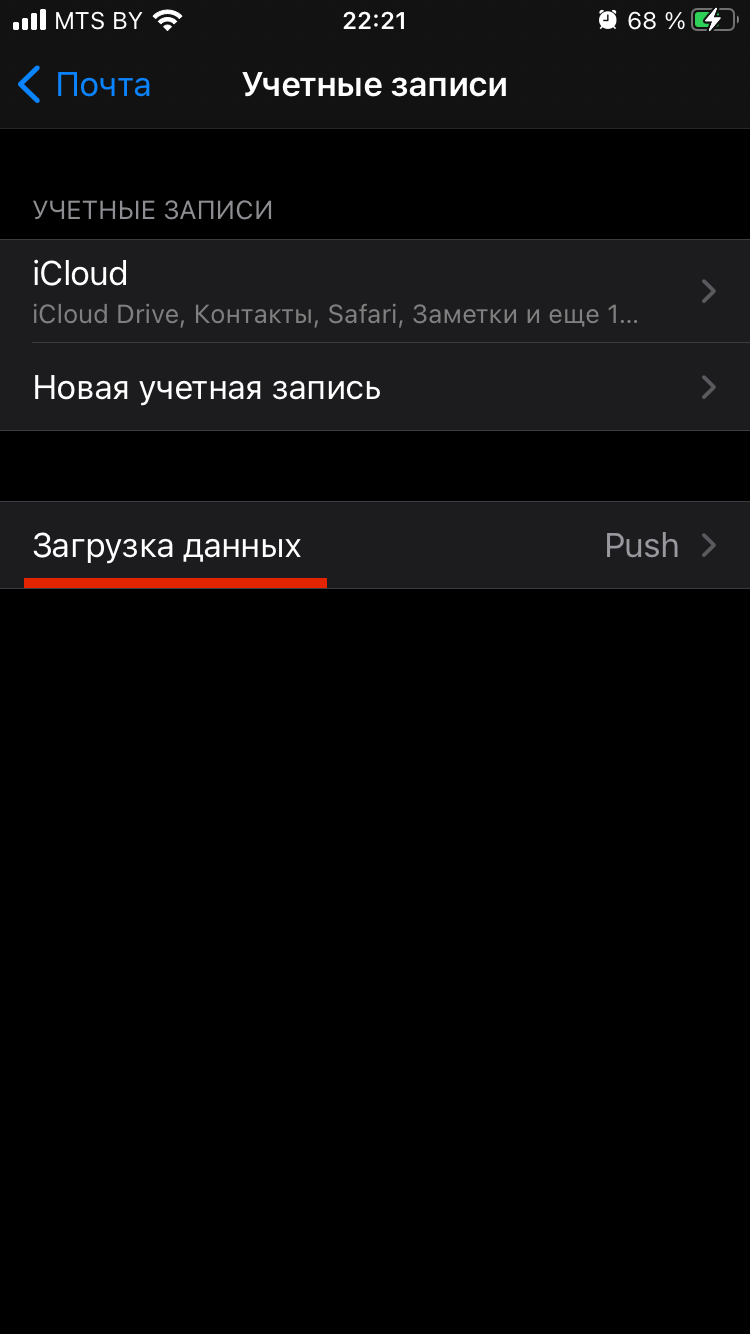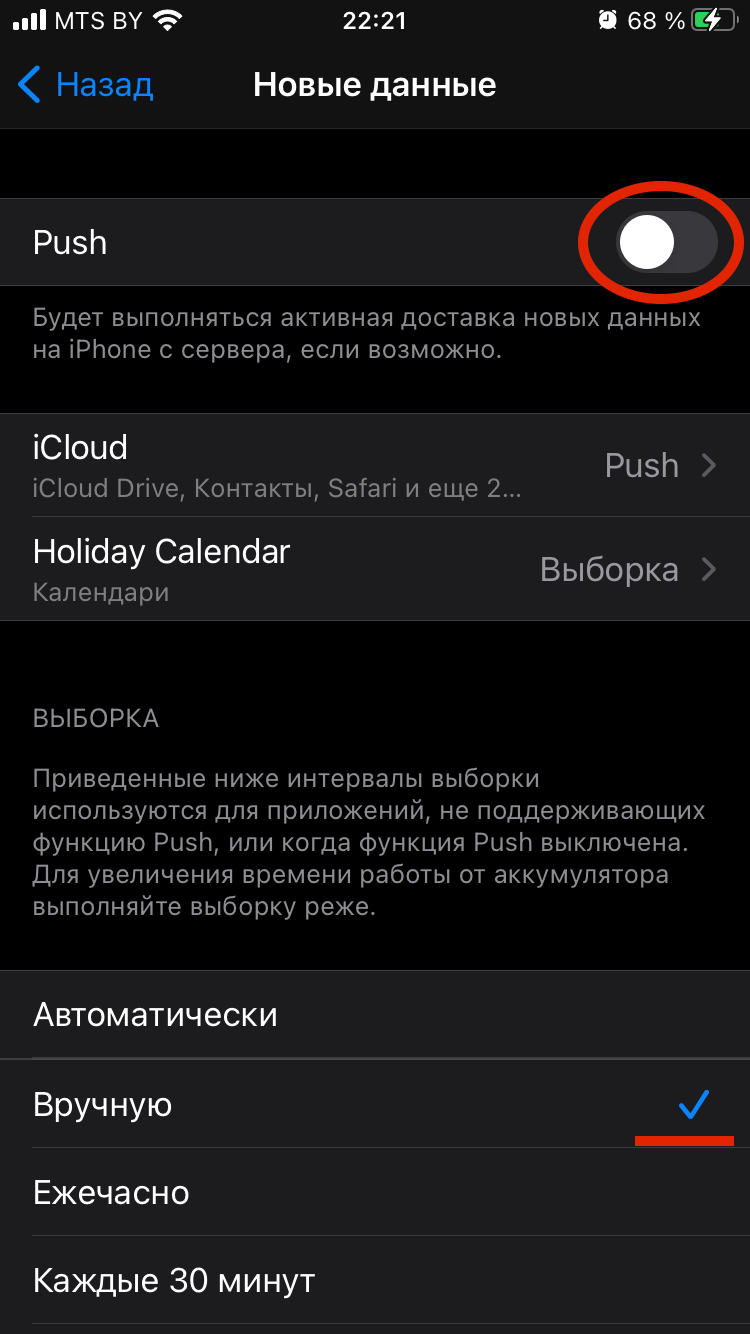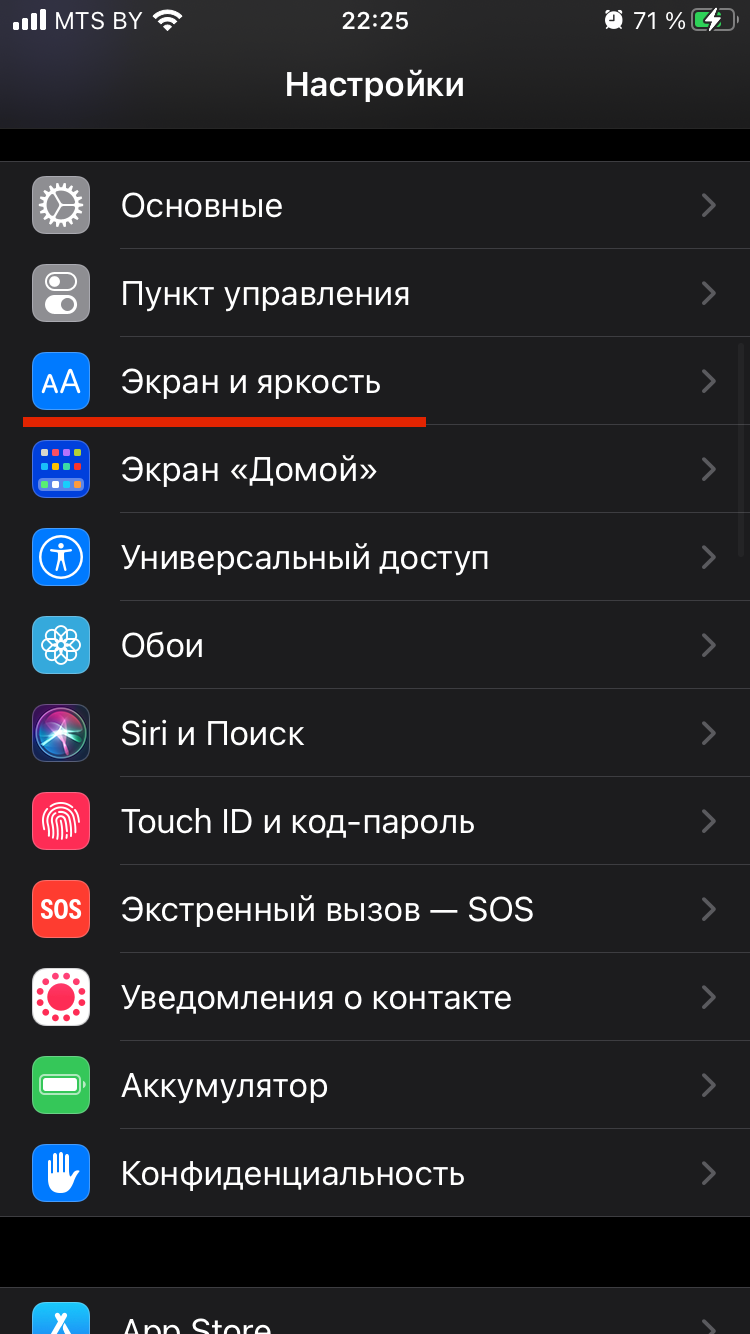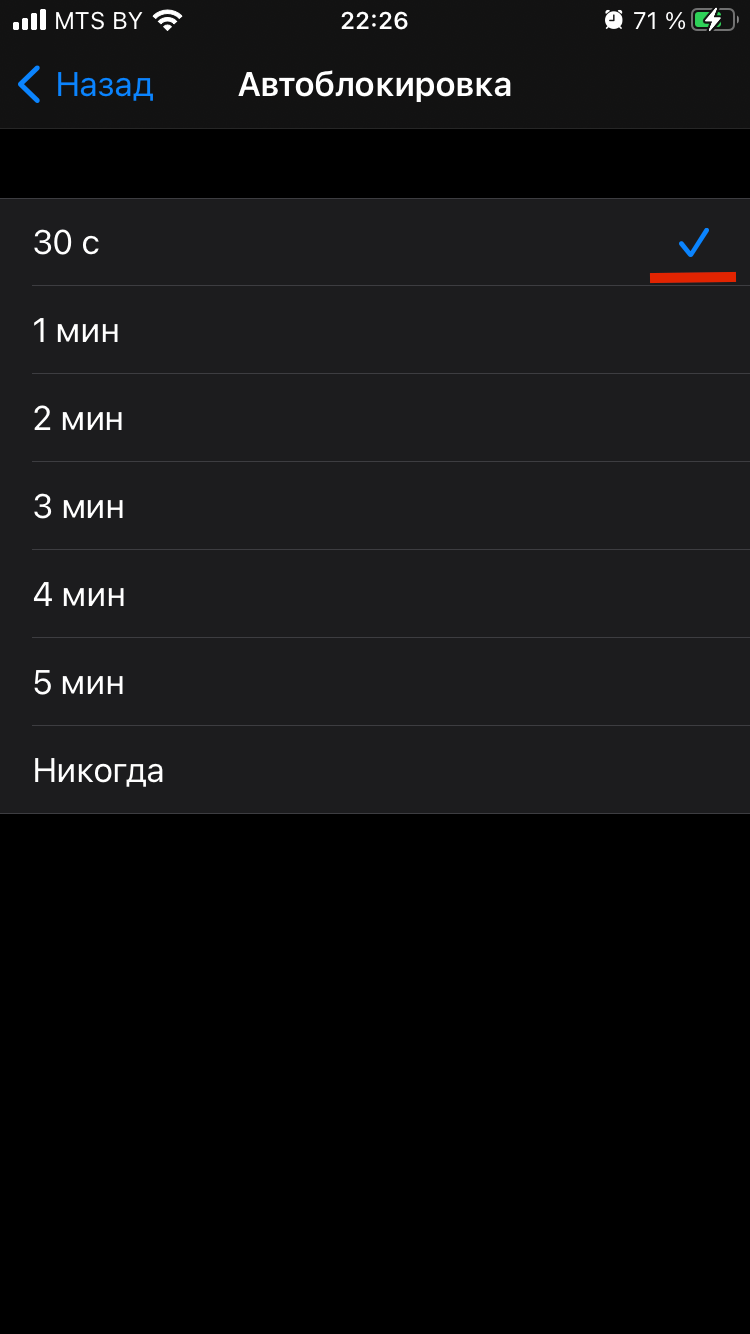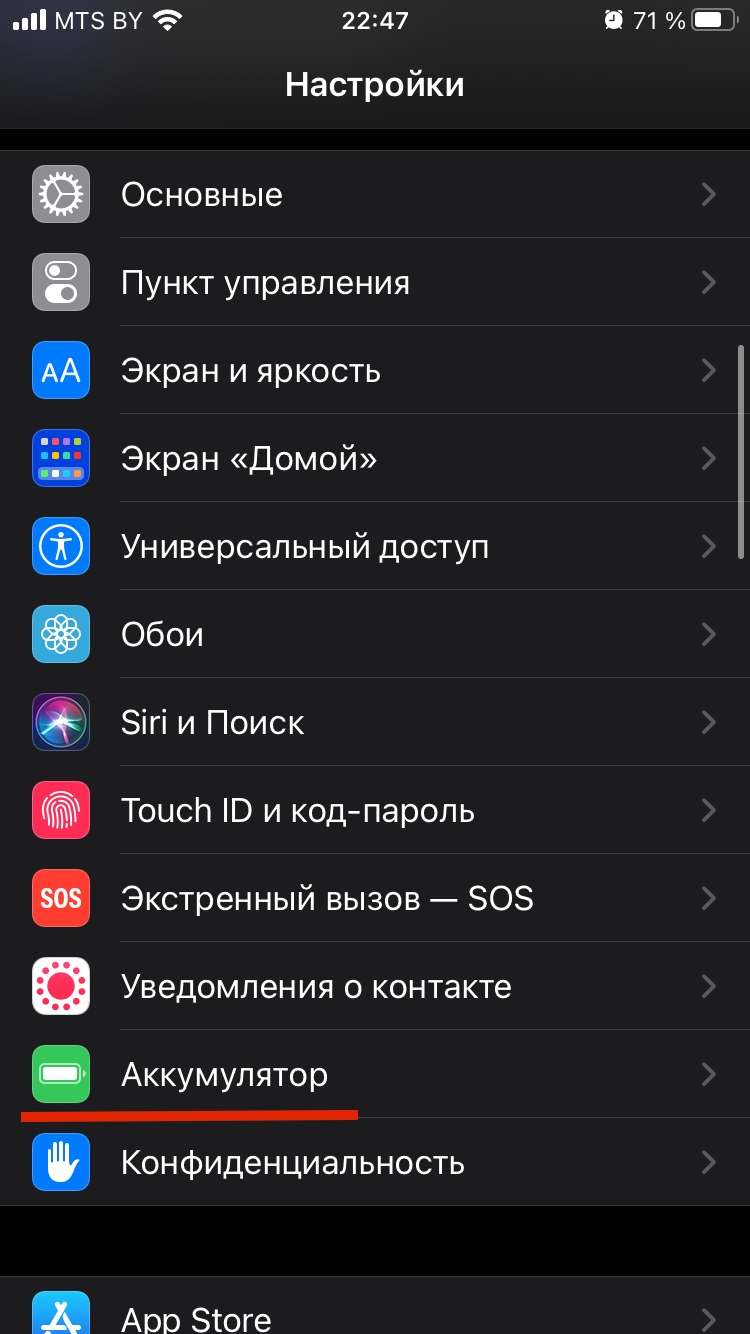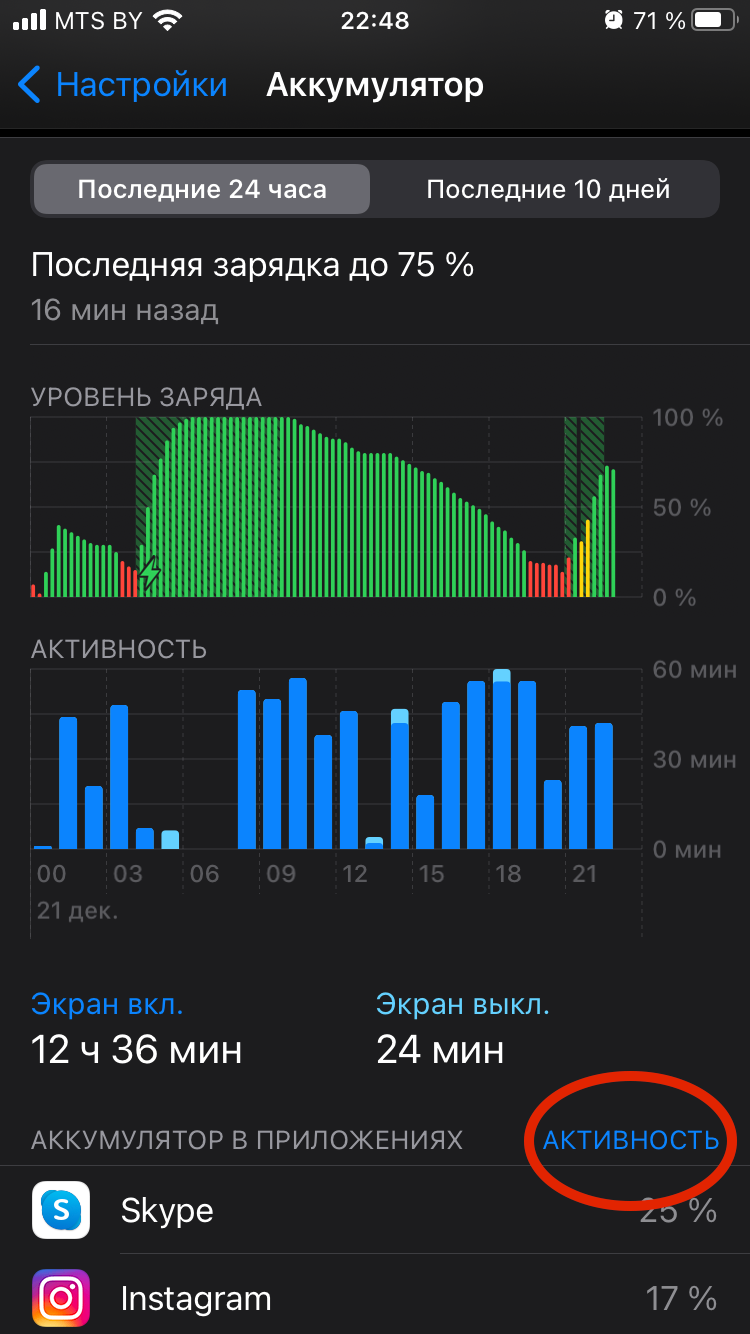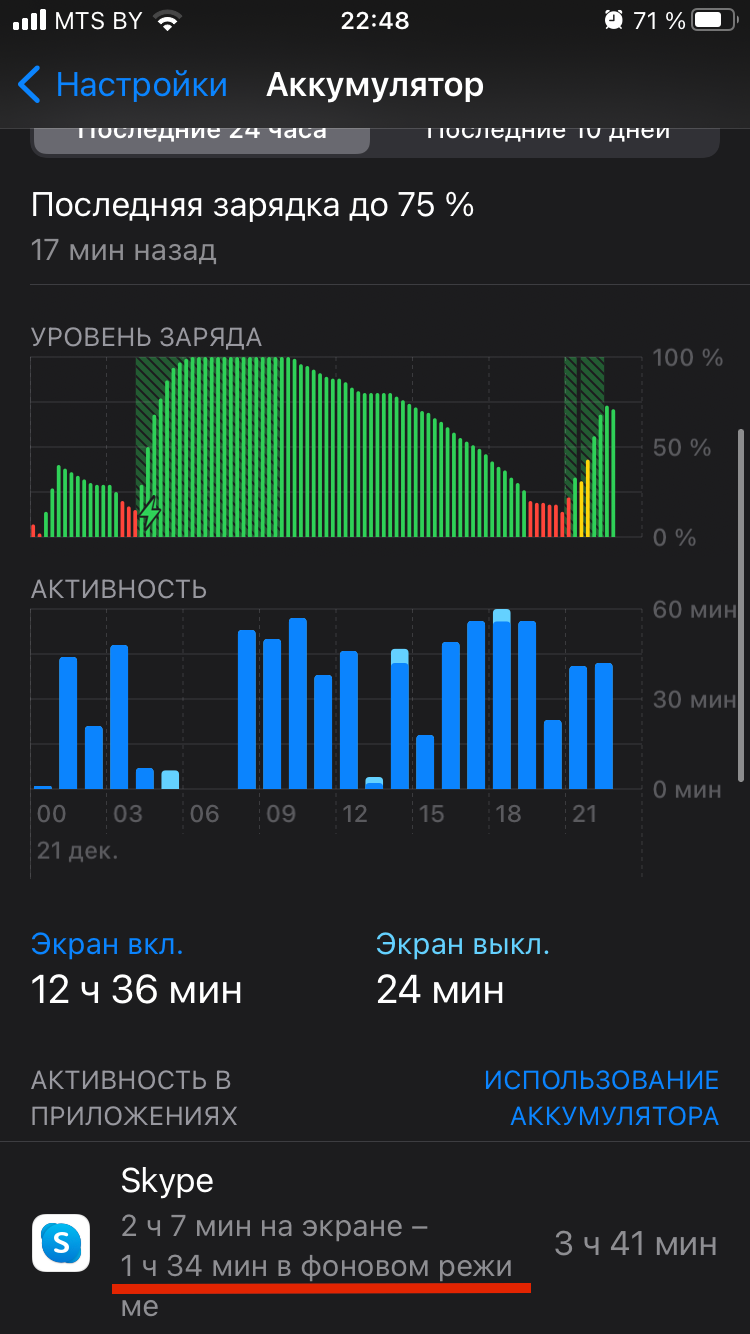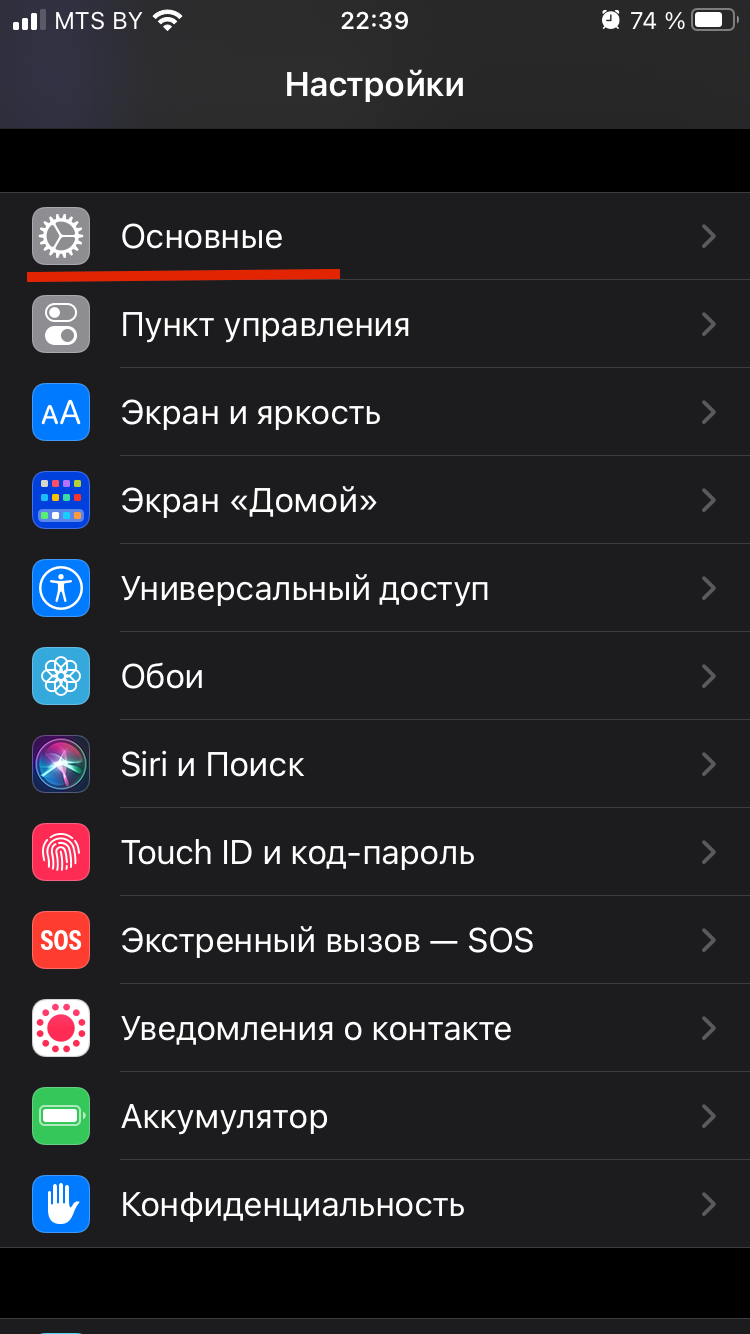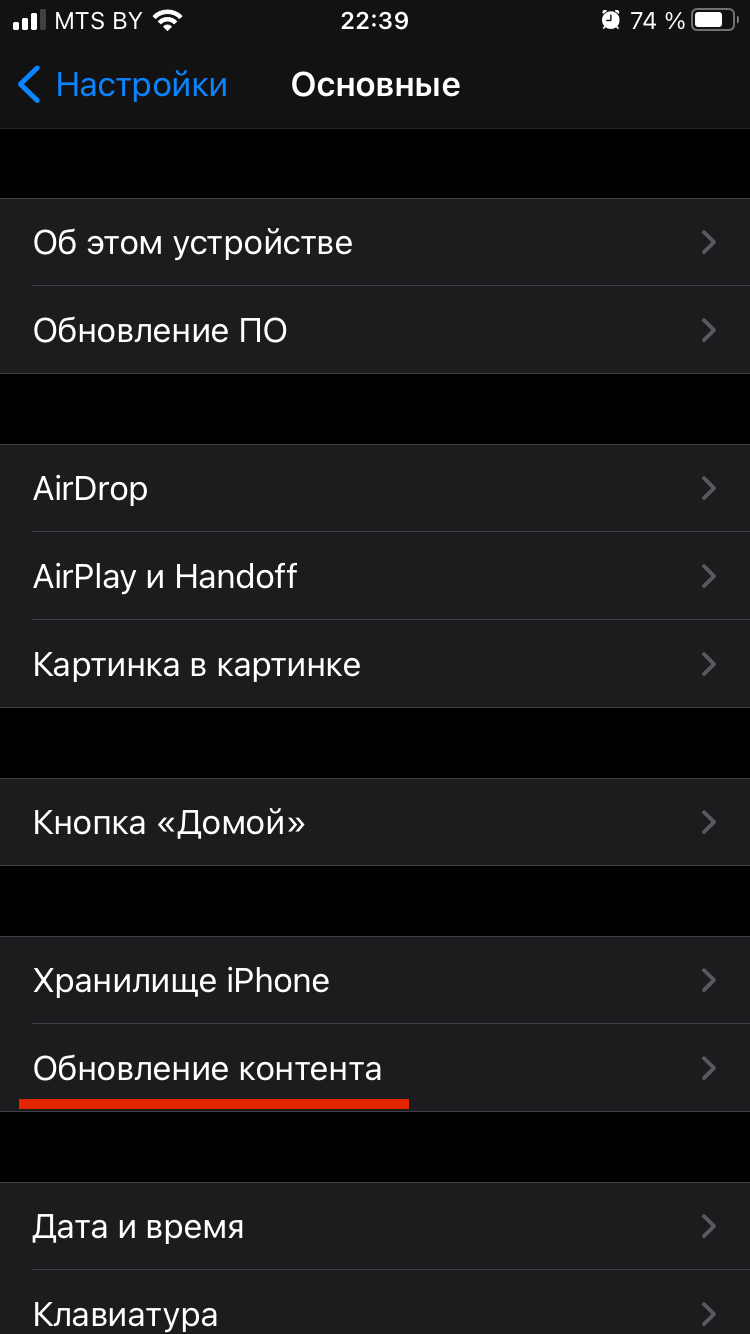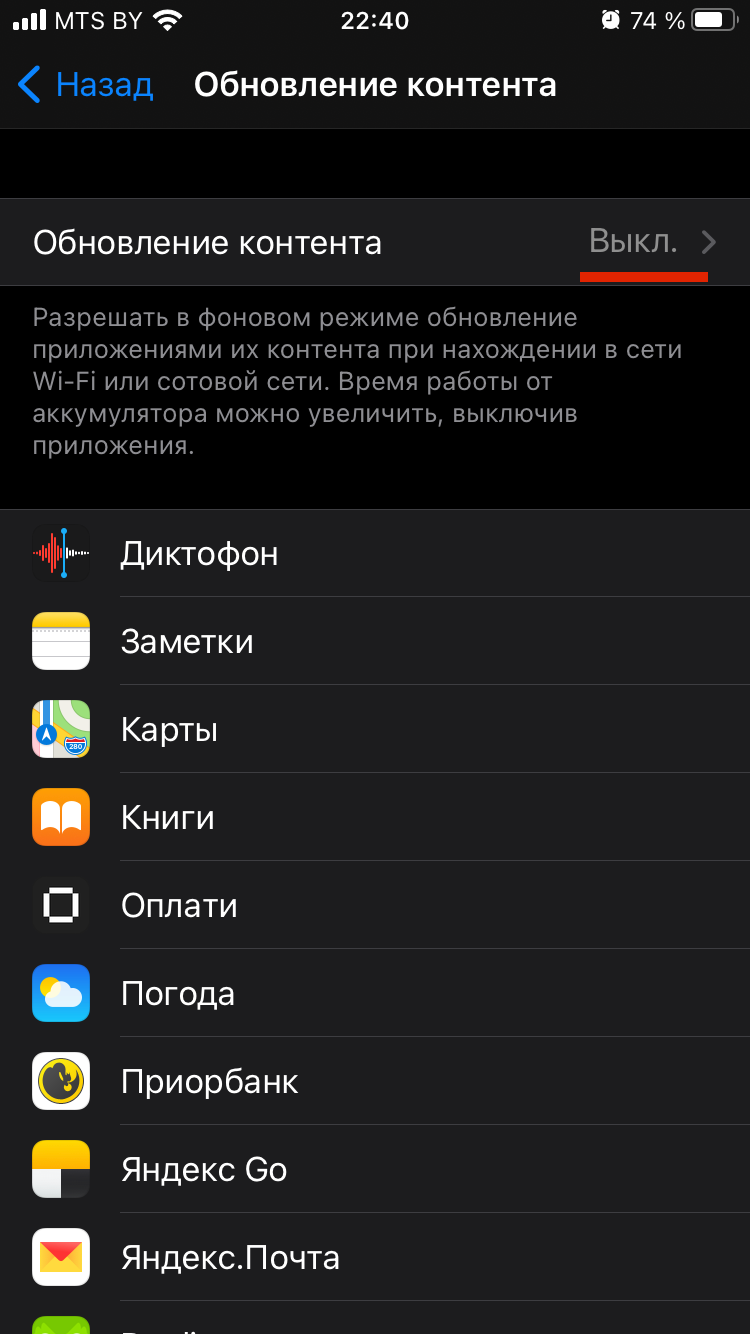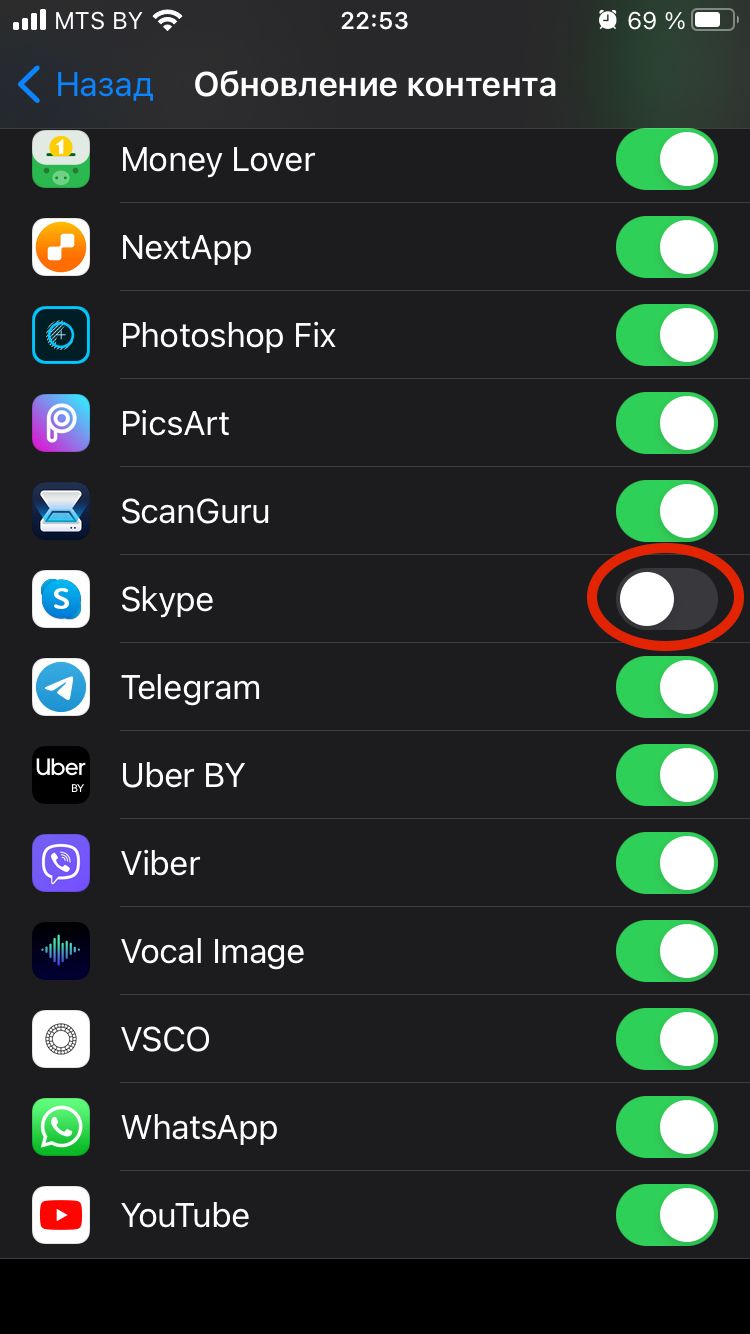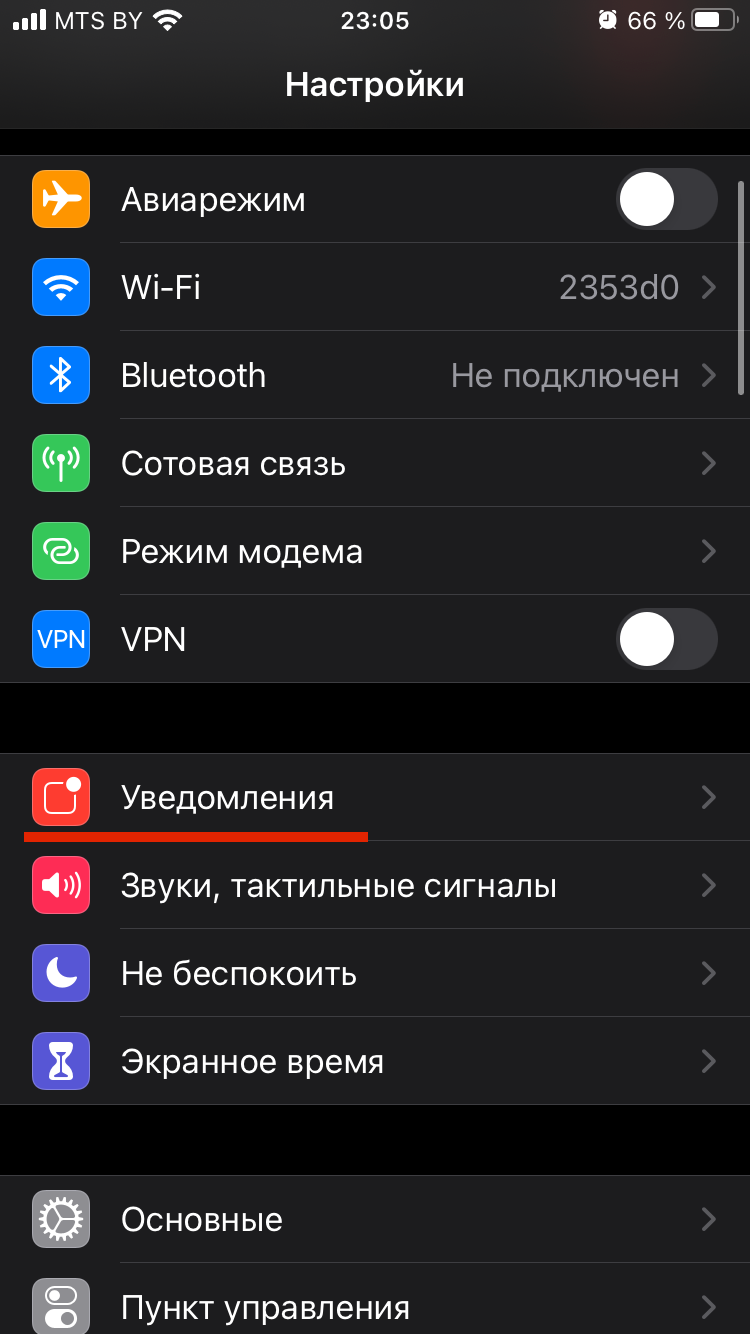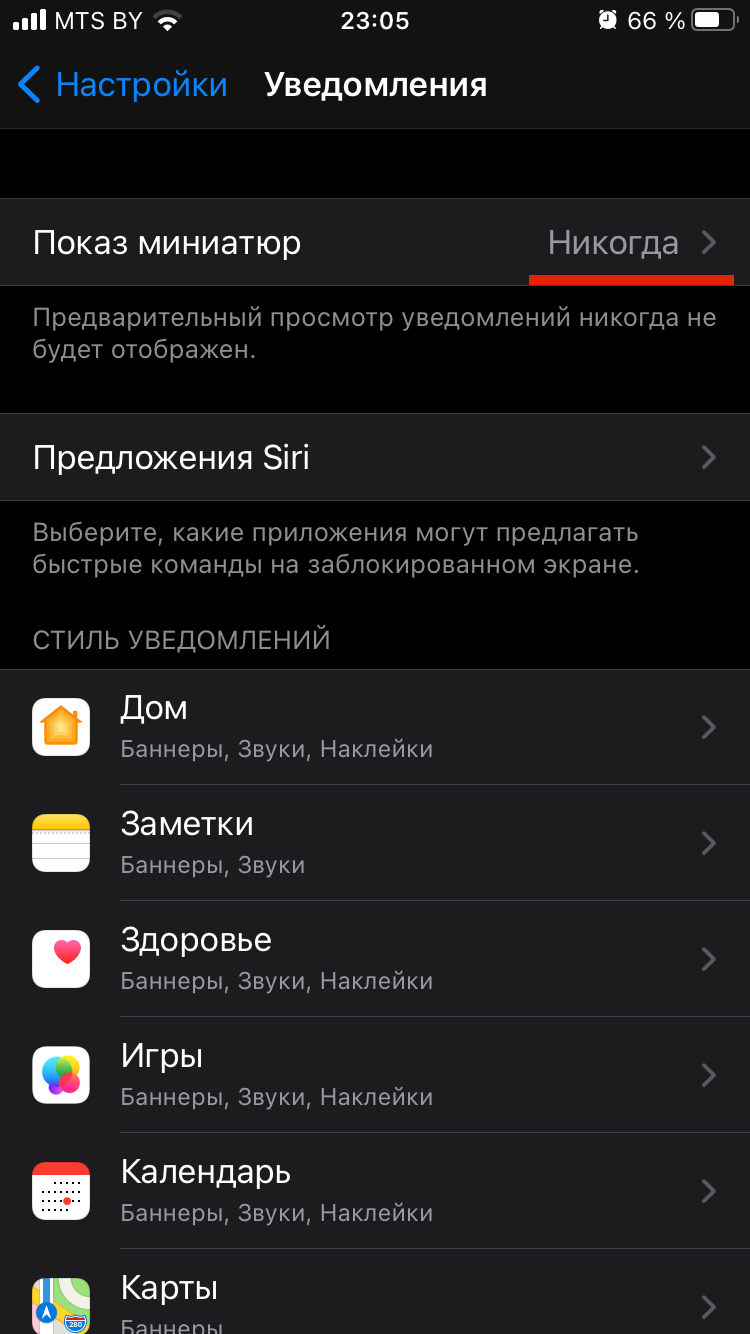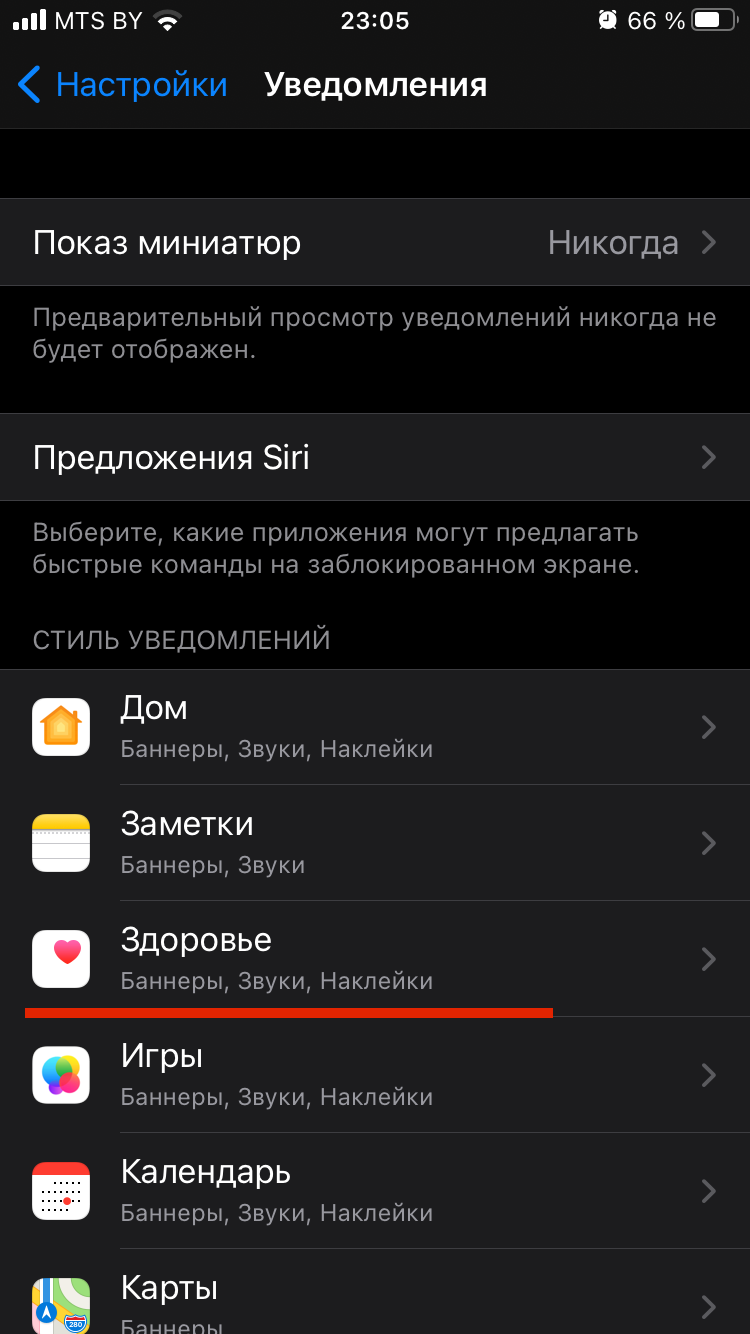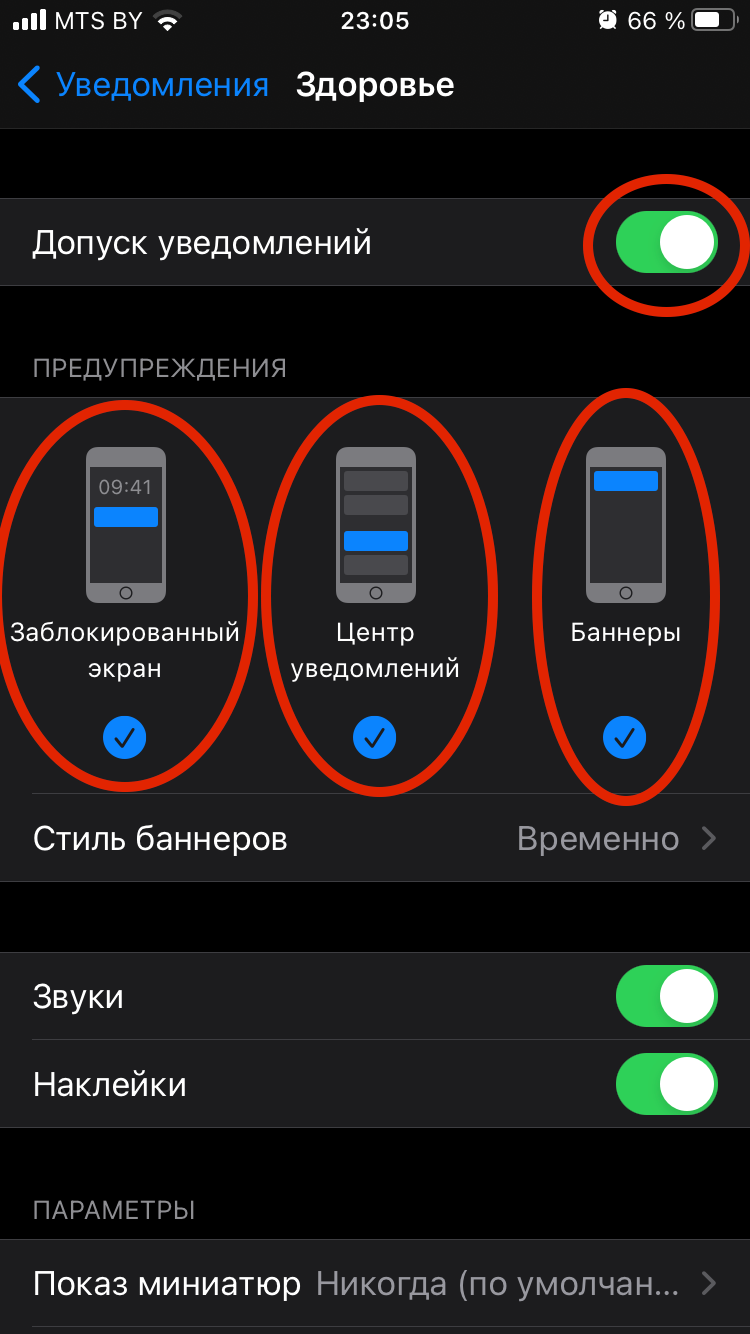- Три настройки, которые больше всего разряжают iPhone
- Что практически не влияет на заряд батареи
- Что ощутимо влияет на заряд батареи
- Что сильно влияет на заряд батареи
- 7 советов для экономии заряда батареи iPhone, которые действительно работают
- Проверьте здоровье батареи Вашего iPhone
- Настройте яркость экрана
- Включите Темный режим
- Включите Режим энергосбережения
- Отключите Push и Fetch письма вручную
- Уменьшите время Автоблокировки экрана
- Избегайте приложений разряжающих батарею
- Отключите всплывающие уведомления
- Что на самом деле не помогает сэкономить заряд батареи?
Три настройки, которые больше всего разряжают iPhone
Недавно знакомый попросил помочь ему с настройкой нового iPhone 7 Plus. Девайс был в пленочках и прямо из коробки, никакого восстановления из резервной копии или переноса параметров не предвиделось.
Я без проблем взял телефон себе на денек, чтобы произвести настройки и загрузить нужные приложения.
Подумал, что это версия «Plus» с большой емкой батареей, а значит – здесь совсем не обязательно отключать все мыслимые и немыслимые фишки в параметрах. К тому же мне было интересно, сколько сможет прожить от одного заряда iPhone 7 Plus у не самого активного пользователя.
Я установил около 15 приложений, настроил все нужные аккаунты (Apple ID, почту и т.п.) и утром был готов вернуть смартфон владельцу. Хорошо, что с вечера запомнил уровень заряда.
Утром моему удивлению не было предела.
iPhone примерно за 10 часов в режиме ожидания разрядился на 32%. Не 3 и не на 5, а 32%, Карл!
Мне стало любопытно и я попросил оставить смартфон еще на пару дней для опытов.
Первым делом я проверил количество циклов заряда аккумулятора, чтобы убедиться, что в смартфоне действительно свежая батарея.
Проще всего было бы применить все известные меры энергосбережения, но хотелось разобраться, что именно так быстро съедает драгоценный заряд.
Что практически не влияет на заряд батареи
Отключать эти опции следует лишь при самой жесткой экономии, когда все остальное давно отключено, но нужно продержаться еще лишние 30-40 минут без подзарядки. Во всех остальных случаях эти меры будут не сильно эффективны.
1. Работающие Bluetooth и Wi-Fi
В Apple давно научились делать энергоэффективные модули беспроводной связи. Кроме этого для отключения будет недостаточно нажать на соответствующие переключатели в нижней шторке.
С iOS 11 подобное действие лишь на время отключает устройства от подключенных сетей и сопряженных гаджетов. Полное отключение возможно через Siri или из настроек системы.
Каждый раз включать и отключать Bluetooth и Wi-Fi неудобно, да и большой прирост автономности это не даст.
2. Виджеты в системе
Многие не использую виджеты в iOS, ошибочно полагая, что они сильно разряжают смартфон. Разряжают устройство лишь виджеты, которые активно взаимодействуют с сетью или геолокацией.
Даже такие информеры тратят заряд во время их отображения для обновления данных. Если не открывать панель с виджетами на рабочем столе или экране блокировки каждые пять минут, их влияние за заряд батареи будет минимальным.
3. Автоматическая загрузка контента
Выключать загрузку данных по пути Настройки — iTunes Store и App Store следует лишь самым активным пользователям iPhone, которые имеют в своем арсенале несколько яблочных гаджетов и больше сотни установленных приложений.
Для владельцев 1-2 устройств с 20-30 приложениями на борту автоматическая загрузка практически не скажется на автономности гаджета.
4. Анимация и прозрачность
Еще одна настройка, которую часто рекомендуют отключать находится по пути Настройки — Основные — Универсальный доступ – Уменьшение движения/Увеличение контраста. На реальный прирост времени автономной работы после отключения рассчитывать не стоит.
Только в сумме с вышеперечисленными опциями отключение анимации даст серьезный результат.
Что ощутимо влияет на заряд батареи
1. Анимированные обои
Живые обои неплохо кушают заряд батареи любого iPhone. Статическая картинка с выключенным режимом перспективы всегда будет предпочтительней.
Чем чаще пользователь будет попадать на главный экран, тем ощутимей будет эффект. Можно ставить и динамические обои, если часто и долго сидите в одном приложении без переключений на другие программы.
2. Автоматическая настройка яркости дисплея
Пункт меню недавно переехал по пути Настройки – Основные – Универсальный доступ – Адаптация дисплея. Можно отключить и устанавливать яркость ниже автоматического порога. Так и датчик освещенности тратить заряд не будет и дисплей будет темнее обычного.
Подойдет такой вариант лишь тем, кто весь день проводит в одном месте с постоянным уровнем освещенности, иначе придется регулярно дергать нижнюю шторку и ползунок регулировки яркости.
3. Уведомления от приложений
Здесь все тоже очень индивидуально. У одного пользователя может быть установлено 100 приложений, которые выдают максимум 1-2 уведомления в день, а у другого может быть всего 10 программ, но поток сообщений от них может быть запредельным.
Отключать уведомления вообще от всех приложений на смартфоне не имеет смысл, на общую картину автономности это может повлиять по-разному, а вот на скорости получения информации скажется негативно.
4. Отключение сотовых данных для программ и игр
И снова противоречивая ситуация. Одни программы могут лезть в сеть каждую минуту, а другие и вовсе обновлять данные раз в день. Тем, кто большую часть времени находится в зоне Wi-Fi покрытия, будет вообще все-равно.
Что сильно влияет на заряд батареи
Вот и добрались до самых прожорливых возможностей смартфона.
1. Геолокация
GPS всегда был и будет главным пожирателем батареи смартфона после экрана и GSM-модуля, которые, разумеется, мы отключать не будем.
Нужно получить данные от спутников и сотовых вышек, просчитать положение аппарата и передать эти данные в нужное приложение. Все это повторяется несколько раз в минуту.
Даже программы, которые умеют пользоваться GPS только во время их работы (вместо постоянного использования) оказывают серьезное влияния на расход заряда.
Мессенджерам и клиентам социальных сетей не обязательно знать наше местоположение, браузеры и клиент-банки тоже обойдется. Даже погодные приложения могут выводить данные по установленному вручную городу вместо регулярного автоматического поиска.
Многие программы задействуют геолокацию даже при открытии виджетов
Системным службам тоже не обязательно знать наше местоположение, особенно треккинговым и рекламным.
Переходим в Настройки – Конфиденциальность – Службы геолокации и отключаем большинство приложений, не забываем заглянуть в раздел Системные службы и «убить» большинство процессов. Смело отключайте значимые места, геопредупреждения и предложения, всевозможные калибровки и сбор данных для совершенствования продукта.
По сути здесь стоит оставить лишь опцию Найти iPhone.
Даже 10-15 установленных приложений с доступом к геолокации могут за ночь высаживать до 10% заряда.
2. Обновление контента
В отличие от нерегулярных загрузок апдейтов из App Store обновление контента работает почти круглосуточно.
Разрешать это следует лишь для самых нужных программ. Обновлять данные в фоне следует разрешить банковским программам и рабочим мессенджерам. Остальные вполне обойдется синхронизацией контента при запуске.
Следует внимательно настроить переключатели в меню Настройки – Основные – Обновление контента.
Отключение 10-20 ненужных программ позволит сэкономить еще около 10% заряда.
3. Push обновление почты
Последний крупный пожиратель заряда кроется в меню Настройки – Учетные записи и пароли – Загрузка данных. Тут можно задать ручной интервал при запуске приложения, Push, который является самым энергозатратным и режим Выборка.
Для большинства пользователей 15-минутного интервала для обновления почты будет достаточно. Некоторые даже смогут перейти на проверку раз в 30 минут или раз в час.
Обратите внимание, что для разных почтовых аккаунтов можно настроить разные режимы. Можно оставить Push для рабочей почты и включить ежечасную проверку для личной.
Чем больше почтовых учеток добавлено, тем сильнее это скажется на автономности
Именно эти три настройки в моем случае потребляли за ночь более 30% заряда. Их грамотная настройка позволила свести этот показатель до приемлемых 3-4%.
Остальные опции можно настраивать по своему усмотрению, а владельцы моделей Plus и X могут их и вовсе игнорировать.
Вот так Apple в 2018 году продаёт айфоны с емкими аккумуляторами на 2 675 мАч у iPhone 8 Plus или 2 716 мАч у iPhone X, которые при этом разряжаются на 30% за ночь.
Источник
7 советов для экономии заряда батареи iPhone, которые действительно работают
Мы собрали лучшие советы для экономии заряда батареи вашего iPhone, а также развенчали некоторые популярные мифы.
Просмотр видео, использование браузера, переписка с друзьями, публикация постов в соц сетях или любые другие действия разряжают ваш iPhone. Чтобы он не отключился в самый неподходящий момент, советуем придерживаться следующих рекомендаций.
Проверьте здоровье батареи Вашего iPhone
На протяжении времени аккумуляторы смартфонов деградируют, с этим ничего не поделать. Если вашему смартфону уже несколько лет, то он не будет держать заряд как новый. И мы говорим не о ёмкости батареи, которая показывает количество заряда на который она рассчитана, а о здоровье батареи, то есть какое количество заряда она способна удерживать после некоторого срока использования.
Компания Apple начиная с iOS 11.3 сделала доступным просмотр здоровья батареи без всяких сторонних приложений.
- Откройте Настройки
- Листайте вниз и выберите вкладку Аккумулятор
Далее выберите вкладку Состояние аккумулятора
Обычно вы начинаете замечать ухудшение производительности или уменьшение времени работы, если здоровье аккумулятора 80 и меньше процентов. Хотя вы все равно можете использовать приведенные ниже советы, но их эффективность не поменяет ситуацию кардинально. Лучшим решением для вас будет замена аккумулятора или покупка нового устройства.
Настройте яркость экрана
Полная яркость экрана расходует заряд намного быстрее, чем половина яркости. Чтобы быстро ее уменьшить откройте Пункт управления (проведите пальцем от правого верхнего угла вниз экрана, если у вас iPhone с Face ID, или вверх от нижней части экрана, если у вас iPhone с Touch ID) и проведите пальцем вниз в полосе Яркости.
Отключение Автоматической настройки яркости экрана тоже может сэкономить заряд батареи. Если она будет включена, то яркость будет автоматически регулироваться в зависимости от освещения вокруг, например, она повысится если вы находитесь под ярким солнцем.
Чтобы отключить Автояркость:
- Откройте Настройки и выберите Универсальный доступ
Выберете Дисплей и размер текста, затем листайте вниз и выключите функцию Автояркость
Включите Темный режим
Для iPhone с OLED дисплеями отличным способом экономии заряда служит Темный режим.
Вот список моделей с таким экраном:
- iPhone X
- iPhone XS/XS Max
- iPhone 11 Pro/Pro Max
- iPhone 12/12 Mini/12 Pro/12 Pro Max
Если вы владелец одной из данных моделей, то Темный режим является не просто украшательством. OLED дисплеи могут подсвечивать отдельные пиксели, в то время как IPS дисплеи подсвечивают сразу все. Когда нужно отобразить черный цвет, то IPS его имитирует сочетанием других темных цветов, в то время как OLED полностью отключает подсветку этого пикселя, что дает не только истинно черный цвет, но и расходует заряд батареи намного меньше.
Чтобы включить Темный режим:
- Откройте Настройки и выберите Экран и яркость.
Выберите Темное
Включите Режим энергосбережения
Это отличная функция для экономии заряда батареи, но она вынуждает идти на некоторые компромиссы. Когда вы включаете Режим энергосбережения — некоторые фоновые процессы на вашем устройстве приостанавливаются, такие как автоматические загрузки, резервное копирование в iCloud, синхронизация писем Email, функция Привет, Siri и подобные.
Ваше устройство само предложит перейти в этот режим при заряде батареи 20%, но вы можете включить его вручную в любой момент:
- Откройте Настройки и выберите Аккумулятор
Включите Режим энергосбережения
Вы также можете добавить включение этого режима через Пункт уведомлений:
- Откройте Настройки и выберите Пункт управления
- Выберете Настроить элементы управления
- Прокрутите вниз и найдите пункт Режим энергосбережения
- Нажмите на зеленый плюс напротив него
Теперь вы сможете включать этот режим в Пункте управления, не заходя каждый раз в Настройки.
Отключите Push и Fetch письма вручную
Если вы получаете много электронных писем в день, то вы можете отключить автоматическую синхронизацию с почтовым ящиком. Вместо этого вы можете получать письма на телефон, только когда непосредственно заходите в свой почтовый ящик и обновляете его. Также вы можете настроить, чтобы синхронизация происходила в определённое время и определенное количество раз в день.
Чтобы отключить их:
- Откройте Настройки и выберите Почта
- Выберете Учетные записи, дальше выберите Загрузка данных
Отключите Push и поставьте галочку Вручную
Уменьшите время Автоблокировки экрана
Автоблокировка служит для того, чтобы блокировать экран iPhone, если вы не пользуетесь им определенное количество времени. Вы можете задать время спустя которое нужно блокировать экран, например после 30 секунд или 5 минут бездействия. Лучше всего выбрать самый короткий промежуток времени из доступных.
Чтобы включить Автоблокировку экрана:
- Откройте настройки и выберите Экран и яркость
Выберете Автоблокировка и поставьте галочку напротив 30 секунд
Избегайте приложений разряжающих батарею
Ваш iPhone собирает данные о работе приложений и количестве заряда, который они потребляют. Чтобы получить отчет об использовании батареи, откройте настройки и выберите Аккумулятор
Вкладка ниже покажет, какие приложения сколько заряда батареи использовали за последние 24 часа или 10 дней.
Нажмите на Активность и если под названием приложение вы видите надпись В фоновом режиме, значит приложение работало пока вы им не пользовались и обменивалось данными.
Чтобы запретить всем приложениям или некоторым из них делать это в дальнейшем:
- Откройте Настройки и выберите Основные
Выберете Обновление контента и нажмите Выключить или найдите нужное приложение и отключите эту функцию только для него.
Большинство из них работают только когда вы их запускаете, но некоторые типа мессенджеров или почтовых клиентов постоянно синхронизируются с сервисами и разряжают батарею устройства. Как поступать конкретно с почтовыми клиентами мы описали выше.
Отключите всплывающие уведомления
Когда Вам приходят уведомления — экран iPhone включается и расходует заряд батареи. Если всплывающие уведомления не сильно важны для вас, то лучше отключите их:
- Откройте Настройки и выберите Уведомления
Выберите Показ миниатюр и нажмите Никогда
Также можете настроить или отключить уведомления только для некоторых приложений, выбрав нужное в списке внизу.
Что на самом деле не помогает сэкономить заряд батареи?
Некоторые утверждают, что ручное закрытие фоновых приложений может сэкономить заряд батареи. Но на самом деле, это может расходовать ее заряд только больше.
Приложение работающие в фоне, конечно, расходуют заряд, но iOS не позволяет им работать все время без остановки. Некоторое время, после использования вами они еще работают, но потом они автоматически выгружаются из фона, и остаются только данные об их последнем состоянии. Это позволяет при повторном обращении к ним — мгновенно возобновить их работу в фоновом режиме, если речь идет, например, об автоматической синхронизации почтового клиента с сервером. Или возобновить работу в активном режиме, если вы решили воспользоваться почтовым клиентом и непосредственно открыть приложение.
А запуск с любого приложения с нуля требует отдельных ресурсов системы, значит и ресурсов батареи.
Другое заблуждение, что включенный WiFi и Bluetooth расходуют заряд батареи — тоже не полностью правда. Конечно, так было раньше и это заметно ощущалось, когда емкости батарей в смартфонах были значительно меньше. Однако сейчас, когда емкости намного больше, а эти функции максимально оптимизированы, то при простом включении, не использовании, разница будет очень не значительной.
WiFi может передавать ваше местонахождение, которе используется некоторыми приложениями, но в сравнении с GPS — он значительно экономичнее расходует заряд.
Отключение отслеживания местоположения также может привести к разрядке аккумулятора iPhone, так как данные о геолокации используются, чтобы определить, должен ли ваш iPhone включать Оптимизированную зарядку аккумулятора, когда вы подключаете его к зарядке.
Оптимизированная зарядка аккумулятора в iOS 13 и более поздних версиях предназначена для уменьшения износа аккумулятора и увеличения срока его службы за счет сокращения времени, которое ваш iPhone проводит полностью заряженным.
Когда эта функция включена, в определенных ситуациях ваш iPhone будет останавливать зарядку после достижения 80%. iPhone использует машинное обучение, чтобы понять ваш распорядок дня, чтобы оптимизированная зарядка активировалась только тогда, когда ваш iPhone прогнозирует, что он будет подключен к зарядному устройству в течение длительного периода времени.
То есть, если вы оставляете телефон но ночь на зарадке, то алгоритм предсказывает, в какое время вы обычно идете спать, чтобы за это время полностью зарядить ваш iPhone. А если вы, например, подключите его для небольшой подзарядки в течении дня, он зарядится до 80%, чтобы не изнашивать аккумулятор.
Подписывайся на Эксплойт в Telegram, чтобы не пропустить новые компьютерные трюки, хитрости смартфонов и секреты безопасности в интернете.
Источник